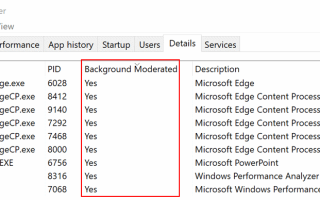Prace Microsoft nad nową technologią oszczędzania energii o nazwie Power Throttling są kontynuowane w najnowszych wersjach Windows Insider.
Ta funkcja została zaprojektowana w celu poprawy zużycia energii przez urządzenie zasilane bateryjnie z systemem Windows 10 poprzez lepszą obsługę zużycia energii przez zadania w tle.
Uwaga: Ograniczanie mocy to tymczasowa nazwa tej funkcji. Obecna iteracja działa tylko na systemach z procesorami Core 6. generacji lub nowszymi. Firma planuje poprawić wsparcie w nadchodzących miesiącach.
Większość użytkowników systemu Windows uruchamia wiele programów jednocześnie. Przeglądarka internetowa i odtwarzacz wideo, wiele przeglądarek, klient poczty e-mail, edytor obrazów, gry, przeglądarki zdjęć i wiele innych.
Wszystkie te programy pobierają energię, nawet jeśli działają w tle. Pierwsza partia eksperymentów Microsoftu wykazała, że Ograniczanie mocy może zaoszczędzić do 11% zużycia energii przez procesor. Chociaż rzeczywisty przebieg może się różnić w zależności od programów, które są uruchamiane i dławione, jest to całkiem przydatne w przypadku urządzeń z systemem Windows zasilanych bateryjnie.
Ograniczanie mocy systemu Windows 10

Microsoft opisuje Power Throttling w następujący sposób:
Dzięki funkcji „Power Throttling”, gdy działa praca w tle, system Windows ustawia procesor w najbardziej energooszczędnych trybach pracy — praca jest wykonywana, ale na tę pracę zużywa się minimalna możliwa ilość baterii.
Microsoft wbudował system wykrywania w Windows 10, aby zautomatyzować funkcjonalność tej funkcji. Algorytm wykrywa ważną pracę i chroni ją przed dławieniem. Praca uznana za ważną może obejmować programy pierwszoplanowe, ale także aplikacje działające w tle, takie jak odtwarzacze muzyki i aplikacje, z którymi regularnie współpracujesz.
Wszystkie inne aplikacje i programy mogą być dławione w celu zmniejszenia zużycia energii przez urządzenie.
Zarządzanie ograniczaniem mocy
Podczas gdy system działał dobrze podczas testów, mogą pojawić się błędy w określaniu, czy programy powinny być ograniczane, czy nie.
Użytkownicy systemu Windows 10 mają dwie główne opcje radzenia sobie z problemami, na które mogą natknąć się podczas ograniczania zużycia energii w procesach w systemie:
Przełącz tryb zasilania na najlepszą wydajność
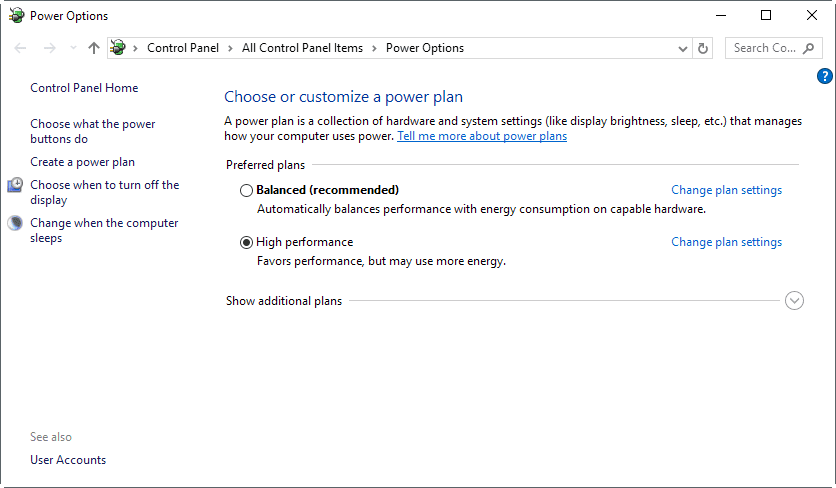
To całkowicie wyłącza Ograniczanie mocy, ale znacznie zwiększy zużycie energii, ponieważ funkcje oszczędzania energii są również wyłączone w tym trybie.
- Użyj systemu Windows-I, aby otworzyć aplikację Ustawienia.
- Przejdź do System> Zasilanie i kliknij Dodatkowe ustawienia mocy.
- Przełącz plan zasilania na wysoka wydajność na stronie, która się otworzy.
Aplikacje z czarnej listy, aby je wykluczyć
Użyj nowego ustawienia czarnej listy w Ustawieniach baterii, aby zrezygnować z poszczególnych aplikacji.
- Użyj systemu Windows-I, aby otworzyć aplikację Ustawienia.
- Przejdź do System> Bateria i kliknij Zużycie baterii przez aplikację.
- Wybierz aplikację, którą chcesz umieścić na czarnej liście, i przełącz ją Zarządzany przez Windows wolę wyłączyć.
- Następnie usuń zaznaczenie w Aplikacja Reduce Work działa w tle także.
Słowa końcowe
Ograniczanie mocy ma na celu oszczędzanie energii na urządzeniach z systemem Windows 10. Okaże się, ile energii użytkownicy systemu Windows 10 zaoszczędzą dzięki włączonej funkcji w kanale wydań.
Microsoft planuje udostępnić interfejsy API dla programistów, aby dać programistom „bardziej szczegółową kontrolę” nad ograniczaniem przepustowości.